So erhalten Sie Schlafenszeit-Benachrichtigungen basierend auf der Zeit, zu der Sie aufwachen müssen

So erhalten Sie Schlafenszeit-Benachrichtigungen basierend auf der Zeit, zu der Sie aufwachen müssen
Sie kommen von einer Reise zurück und haben Hunderte von Fotos gemacht. Alle diese Fotos haben Namen, die aus einer Kombination von Buchstaben und Zahlen bestehen. Nun möchten Sie Ihre Fotos stapelweise umbenennen. Es gibt unzählige kostenlose Tools, mit denen Sie dies tun können, aber es gibt ein Tool, das sich von allen anderen abhebt. ReNamer ist ein leistungsstarkes Dienstprogramm zum Stapelumbenennen, mit dem Sie Ihre Dateien und Ordner schnell und einfach umbenennen können. Was es von anderen abhebt, ist die Funktion zum Hinzufügen von Regeln.
Update: Weitere erweiterte Umbenennungstools finden Sie bei FileGrinder und Advanced Renamer .
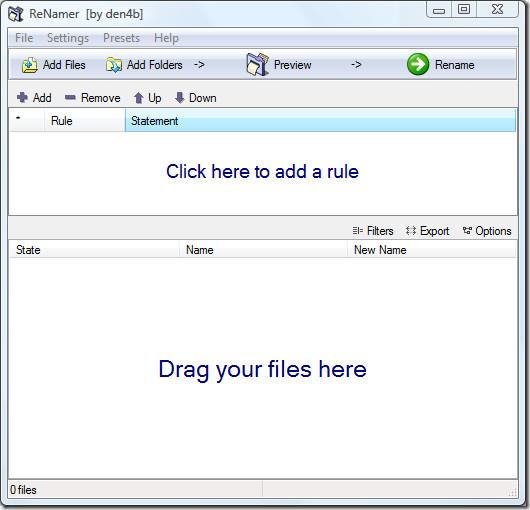
Um mit dem Umbenennen von Dateien zu beginnen, ziehen Sie die Dateien, die Sie umbenennen möchten, in das Fenster unten und klicken Sie auf das obere Fenster, um mit dem Hinzufügen von Regeln zu beginnen. Sie können mehrere Regeln hinzufügen.
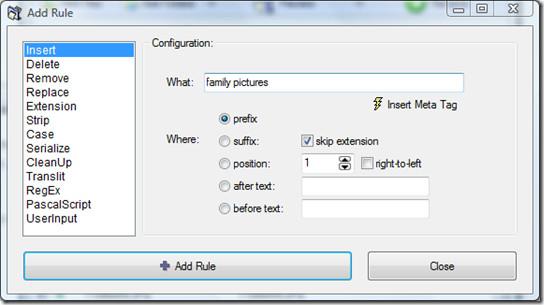
Ich füge vor jeder Bilddatei das Wort „Familienurlaub“ hinzu. Dazu wähle ich in der linken Seitenleiste „Einfügen“, füge den Namen hinzu, lege die gewünschten Einstellungen fest und klicke auf „Regel hinzufügen“. Neben der Ersetzungsregel kann dieses Tool auch Erweiterungen stapelweise ändern, Namen entfernen usw. Sobald Sie die Regel hinzugefügt haben, sieht das Ergebnis so aus.
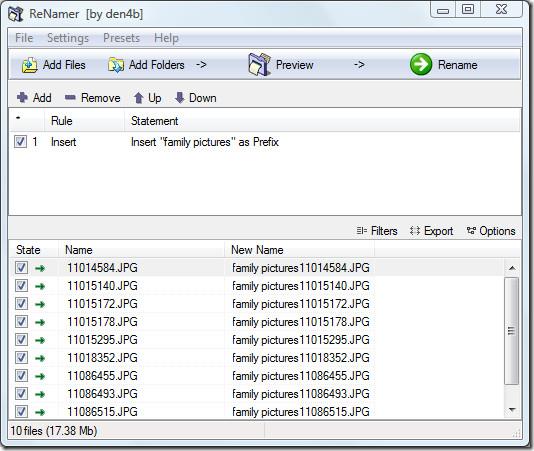
Die Gesamtzahl der umzubenennenden Dateien und die Gesamtgröße aller Dateien werden in der Statusleiste angezeigt. In der Vorschau sehen Sie, wie der Name vor und nach der Umbenennung aussieht. Klicken Sie nun oben rechts auf den großen grünen Umbenennen-Button, um die Batch-Umbenennung sofort zu starten. Viel Spaß!
So erhalten Sie Schlafenszeit-Benachrichtigungen basierend auf der Zeit, zu der Sie aufwachen müssen
So schalten Sie Ihren Computer über Ihr Telefon aus
Windows Update arbeitet grundsätzlich in Verbindung mit der Registrierung und verschiedenen DLL-, OCX- und AX-Dateien. Falls diese Dateien beschädigt werden, sind die meisten Funktionen von
Neue Systemschutz-Suiten schießen in letzter Zeit wie Pilze aus dem Boden, alle bringen eine weitere Antiviren-/Spam-Erkennungslösung mit sich, und wenn Sie Glück haben
Erfahren Sie, wie Sie Bluetooth unter Windows 10/11 aktivieren. Bluetooth muss aktiviert sein, damit Ihre Bluetooth-Geräte ordnungsgemäß funktionieren. Keine Sorge, es ist ganz einfach!
Zuvor haben wir NitroPDF getestet, einen netten PDF-Reader, der es dem Benutzer auch ermöglicht, Dokumente in PDF-Dateien zu konvertieren, mit Optionen wie Zusammenführen und Aufteilen der PDF
Haben Sie schon einmal ein Dokument oder eine Textdatei mit redundanten, unbrauchbaren Zeichen erhalten? Enthält der Text viele Sternchen, Bindestriche, Leerzeichen usw.?
So viele Leute haben nach dem kleinen rechteckigen Google-Symbol neben Windows 7 Start Orb auf meiner Taskleiste gefragt, dass ich mich endlich entschlossen habe, dies zu veröffentlichen
uTorrent ist mit Abstand der beliebteste Desktop-Client zum Herunterladen von Torrents. Obwohl es bei mir unter Windows 7 einwandfrei funktioniert, haben einige Leute
Jeder muss bei der Arbeit am Computer häufig Pausen einlegen. Wenn Sie keine Pausen machen, besteht eine große Chance, dass Ihre Augen aufspringen (okay, nicht aufspringen).







